当您要编辑 PDF 文件时,可以直接使用某些 PDF 编辑器进行编辑。但我们的 PDF 文件总是包含图像、图表和其他仅用 PDF 编辑器直接难以编辑的内容。最好的方法是将其转换为可编辑的格式,例如 Word、Excel 和 PPT。
如果您需要将PDF文件转换为Office格式,只要搜索谷歌,就可以获得海量的PDF转换器。有在线 PDF 转换器、桌面程序,有些会教你有趣和快速的方法。您需要做的是选择一种适合您的 PDF 转换器。
幸运的是,我们总结了一个PDF转换器子集,可以有效地将PDF转换为Office格式,下面将详细介绍给您。请仔细阅读。如果您有任何问题或有更好的建议,请随时与我们联系。
如何使用EasePDF将 PDF 转换为Office Online
要将 PDF 转换为Office,您需要一个值得信赖、易于使用的 PDF 到Office在线 PDF 转换器。不同的 PDF 转换器导出的文件格式的质量会有所不同。如果您想尽可能保持原始文档格式, EasePDF可以帮助您获得您想要的高质量转换文档。
EasePDF拥有PDF转Office (Word文档、Excel电子表格、PowerPoint演示文稿)等20多种PDF工具,可以帮助用户全方位处理PDF文件。所有PDF工具均可免费使用,为保证用户数据的安全,EasePDF服务器中的所有文件均采用256位SSL加密,文件处理完成后24小时内从服务器中删除。您可以从EasePDF隐私政策中了解有关安全性的更多信息。

文件大小每次限制为 50MB(无限制且无需注册)。上传文件的方式也是多样化的。您可以直接将文件拖放到每个工具页面的相应区域,也可以通过Google Drive和Dropbox上传文件。
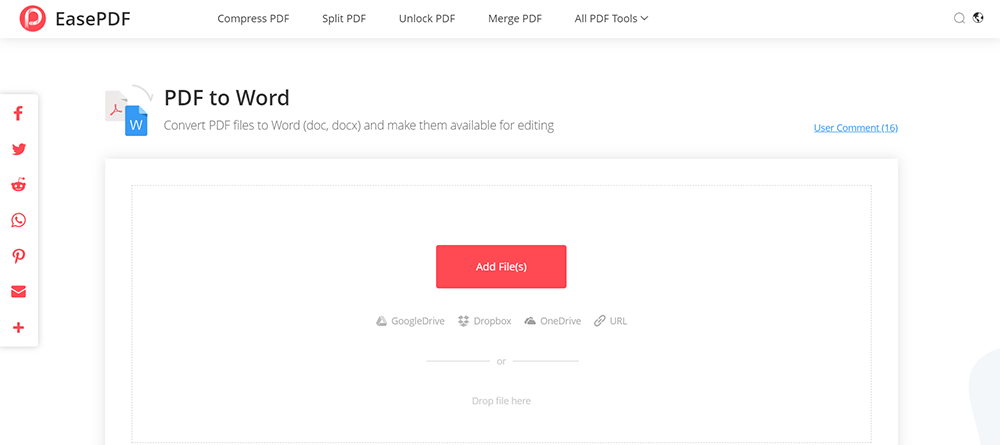
最常用的工具是 PDF to Word,它可以帮助用户将 PDF 文件转换为可编辑的 Word 文档。无论是图像还是文本都可以轻松编辑,并且可以通过 Microsoft 和 WPS 轻松打开文件。
表格在商业和组织中经常使用,主要用于统计目的和注册数据等。如果包含表格的PDF文件不能高质量转换为Excel(xls/xlsx),就会给阅读带来很大的麻烦。
PPT 文件可以包含表格、文本和图片。 PPT 文件比 Word 和 Excel 更多样化。如果您将PDF文件转换为PPT文件,您还可以为您的文档添加可爱的动画效果。
EasePDF
无论您使用哪种工具,当您需要下载转换后的文件时,您都有多种下载方式,就像上传文件一样。您可以将文件保存到Google Drive和Dropbox,或将它们保存到本地计算机。此外,EasePDF的服务器会创建一个24小时有效的链接(因为文件会在24小时后被服务器自动删除),您可以将该链接分享给您的同事或朋友。
用于将 PDF 转换为Office的桌面程序
如果您不想每次都登录通过浏览器使用在线工具,而是想要一个桌面PDF转换器(有时您可以在没有网络连接的情况下直接转换PDF文件),那么我们会推荐Adobe Acrobat和Wondershare PDFelement。无论您是个人使用还是商业用途,它们都能满足您的 PDF 需求。
Adobe Acrobat DC 是处理 PDF 文件的最佳桌面工具。用户可以轻松使用里面的所有工具,而无需担心输出质量。此外,Adobe Acrobat DC 是付费工具,但有 7 天免费试用期,用户可以在申请试用后决定是否购买该软件(Pro DC 每月 14.99 美元,Standard DC 每月 12.99 美元)。
导出PDF - 导出PDF中统一了PDF转其他文件格式的工具,比如PDF转Word、PDF转Excel、PDF转PPT等,所以当你开始使用的时候,你会因为找不到而困惑相应的按钮。与其他在线PDF转换器不同,您清楚地区分PDF到X。但是只要点击Export PDF,您就可以选择要将文件转换为哪种格式,并且还有一些附加选项供您根据需要选择.

Adobe Acrobat DC 的更多提示
1、如果需要将其他文件格式转换为PDF文件,需要点击创建PDF ,然后选择要转换为Word、Excel或其他格式的文件。
2.可以将平时使用的工具添加到右侧栏目,方便下次快速使用。
PDFelement最出名的是不转换 PDF 文件,而是编辑 PDF 文件。当你用它来编辑PDF文件时,你会发现你好像在编辑一个Word文档,而且有很多编辑工具。但作为一款多合一的PDF编辑器,它的PDF转换效率和质量是值得肯定的。
与 Adobe Acrobat DC 不同,您有两种方法可以转换 PDF 文件。首先是上传文件,从上面的菜单栏中选择Convert ,然后选择你想要的格式。或者,在软件主页选择转换PDF ,添加您需要更改格式的PDF文件,然后选择您要保存文件的格式。
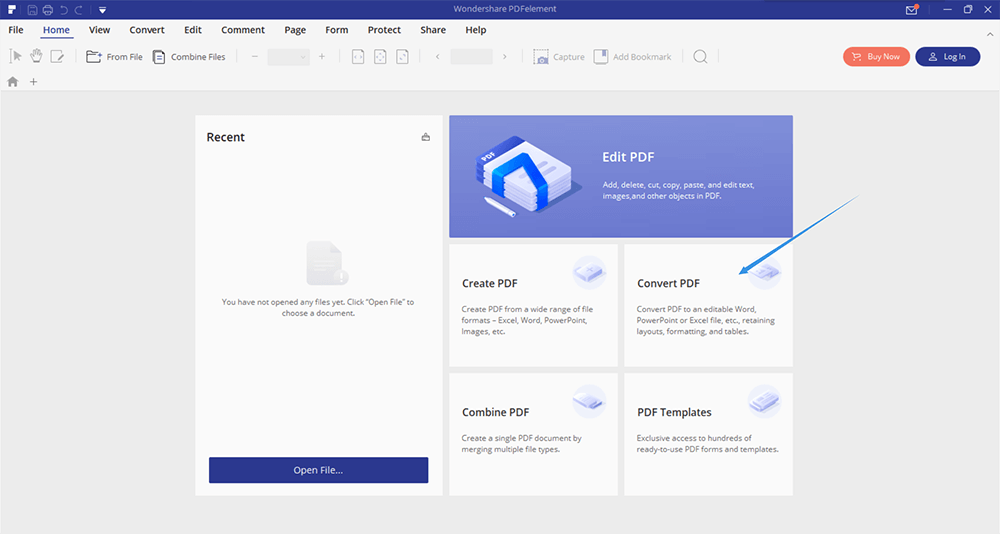
PDFelement有标准版和专业版。标准版售价 69 美元,专业版售价 129 美元,但它总是有折扣,最后只需 99 美元。值得注意的是,无论选择购买哪个版本,一定要明确是针对Windows还是针对Mac。两者之间存在差异。
如何使用 Google 将 PDF 文件另存为Office文档
除了在线PDF转换器和桌面PDF程序,其实还有很多方法可以快速将PDF文件转换为Office文档。作为一款多功能的浏览器,谷歌也有一些非常实用的应用,比如Google Docs、谷歌表格和Google Slides。这三个应用程序不仅可以帮助用户以自己的格式打开文件,还可以打开其他格式的文件,例如 PDF 文件。用户可以在编辑完PDF 文件后将文件保存为相应的格式。
这些谷歌应用程序都是免费使用的,用户可以轻松地编辑、填充和协作这些文件,无论您使用什么设备或系统,只要能连接到网络,就可以自由地转换和编辑文件。
下面我们就以Google Docs为例,简单讲解一下如何将PDF文件转换为Word文档。您可以按照此介绍使用 Google Sheets 和Google Slides将 PDF 转换为 Excel 和 PPT。
步骤 1.通过 Chrome 访问Google Docs (这是我们最推荐的浏览器)。然后选择个人或企业模式。商务模式非常方便,允许多人同时工作,每次更改自动保存。
步骤 2.单击下方空白栏右上角的文件图标。然后您将收到上传文件的提示。选择上传以打开要转换的 PDF 文件。
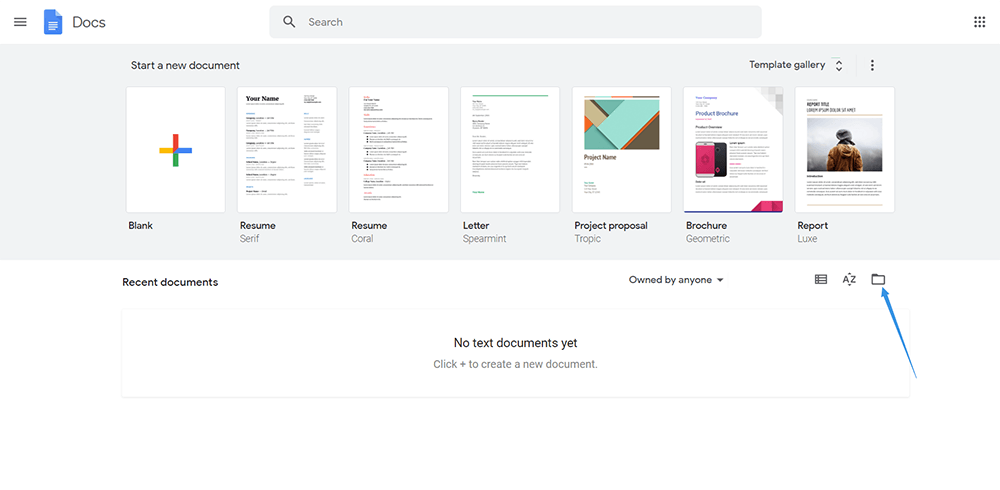
步骤 3.在顶部菜单栏中选择使用Google Docs打开。然后您将看到您的 PDF 文件像 Word 文件一样打开,您现在可以编辑您的文件。

步骤 4.单击左上角的文件,然后选择下载 > Microsoft Word 。然后您成功地将 PDF 文件转换为 Word 文件。

Google Docs的提示
实际上,当您通过Google Docs打开 PDF 文件时,它已经将 PDF 文件的内容呈现为 Word 文件。您不仅可以添加或删除文本和图像,还可以加粗文本和更改文本颜色。就像编辑Word文件一样,您可以省去更改格式然后再次编辑新文件的步骤。
结论
阅读本文后,您是否对如何将PDF文件转换为Office文档有任何疑问?如果您仍有疑问,请随时在下面的评论中提问,或者您可以联系我们寻求解决方案,我们会尽快回复您。
本文是否有帮助? 感谢您的反馈意见!
是的 或者 不























